Муфи не реагира
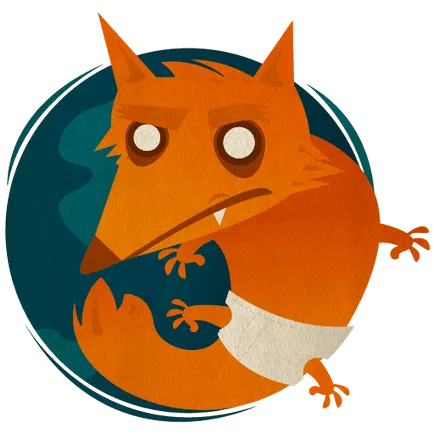
Browser - най-популярната програма използва на компютри, така че когато има някакъв проблем с работата на уеб браузъра, може да наруши ритъма на живота на всеки потребител. Какво да правите, ако Mozilla Firefox е окачен или не реагира? В тази статия ще се опитаме да отговорим на този въпрос, така че може да реши проблема.
Когато Firefox престава да реагира, браузърът не реагира на натискане на бутона на мишката, и да влезе на клавиатурата. В допълнение, често браузърът не може да бъде затворена по обичайния начин. Като правило, това е камбана, която се активира от границата на ресурса на компютъра и затова трябва да се извършват следните манипулации:
1. Отворете Windows Task Manager клавишна комбинация Ctrl + Shift + Esc, и отидете в раздела "процеси". Тук ще трябва да изпълните, доколкото е възможно, колкото е възможно повече, за да използвате програми, които не са ви нужни по време на работа с браузъра.

2. Изчакайте отговор Firefox. Ако това не стане, кликнете върху иконата с кръст (може да се наложи да натиснете няколко пъти), за да се покаже на офертата върху екрана, за да се изчака реакцията на програмата или затворите браузъра. Ако не възнамерявате да чакам повече, когато браузърът е "статизма", затворете програмата.
3. Ако такова предложение не са се появили или системата не реагира на него, ще трябва да принуди затварянето на програмата. За да направите това, отново, отидете на диспечера на задачите и да сложи край на процеса на Mozilla Firefox.
Как да се предотврати по-нататъшно "кръжи" браузър?
1. Отстранете всички от кеша на браузъра, историята и бисквитките. За да направите това, отворете браузъра на менюто, и щракнете върху елемент "История".
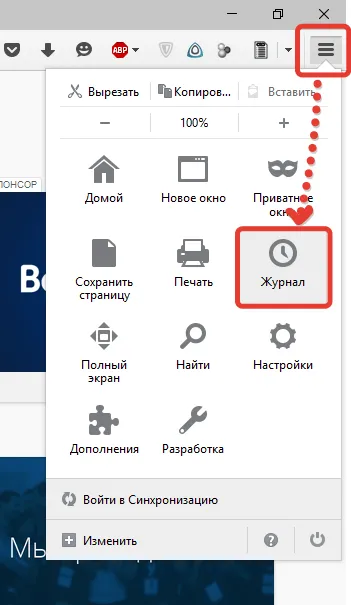
В контекстното меню, щракнете върху елемента "Изтриване на историята".
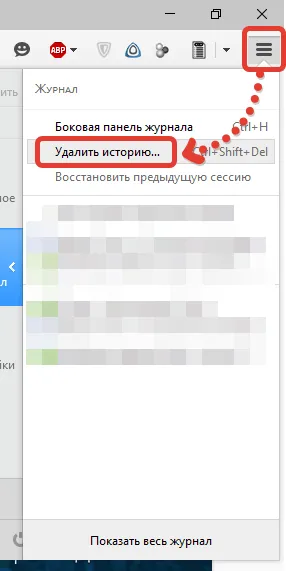
В горната част на новия прозорец изберете опцията "Всички". и натиснете "Изчистване на лични данни сега."
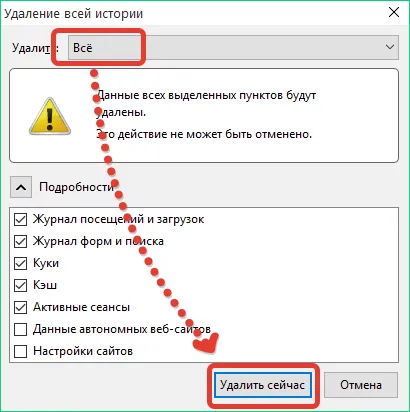
2. Изключете ненужни добавки. За да направите това, кликнете върху бутона за менюто на браузъра и изберете "Добавки".
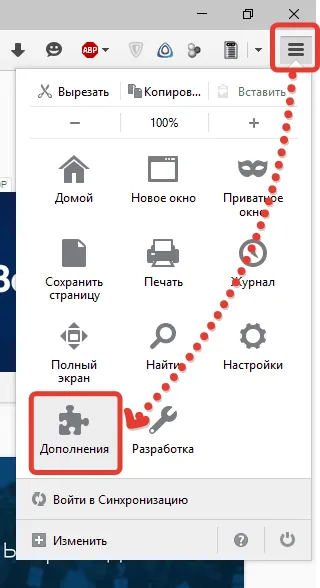
В левия панел, отидете на раздела "Разширения" в раздела и деактивирайте добавките, чиято работа не е нужно.
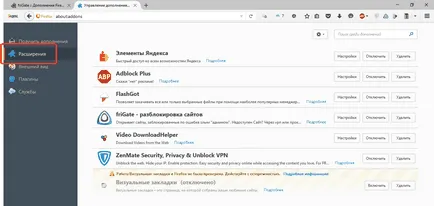
3. Премахване на програми от стартиране на Windows. Тези програми, които са поставени в стартиране, тичам всеки път, когато включите компютъра си, което може да доведе до отнеме лъвския дял на ресурсите. Чисто меню Startup, и да оставите само най-необходимите програми.
За да стигнете до менюто Startup на компютър Windows 7, клавишната комбинация Win + R, и в прозореца, който се показва, въведете «Msconfig» (без кавичките).
За да отворите Startup в Windows 8 и по-горе, натиснете клавишната комбинация Ctrl + Shift + Esc. и след това отидете на раздела "Startup".
4. Премахване на ненужните програми. Това може да стане като стандартен начин чрез "Control Panel". и чрез програми на трети страни, като например, CCleaner.
5. Проверете компютъра си за вируси. Нестабилна работа на компютърните програми и може да показва наличието на вирус в системата. Започнете на вашата компютърна система или дълбоко сканиране на използване за тази цел програма Dr.Web CureIt. което е напълно безплатно.